Nếu bạn đang tìm kiếm một giải pháp tối ưu giữ cho hệ thống máy tính của bạn thì TuneUp Utilities chính là ứng dụng lý tưởng mà bạn nên lựa chọn. Vậy TuneUp là gì? Hiệu quả sử dụng ứng dụng TuneUp Utilities ra sao? Hãy cùng tìm hiểu trong bài viết chi tiết dưới đây của Laptop Minh Khoa nhé!

Nội dung bài viết
TuneUp là gì?
TuneUp Utilities là một phần mềm cho hệ điều hành Windows, thuộc nhóm phần mềm Software được phát triển bởi NA. Phiên bản mới nhất là Version NA (cập nhật NA).
Đây là một ứng dụng được thiết kế để giúp tối ưu hóa và điều chỉnh máy tính Windows của bạn nhiều nhất có thể. Bằng cách sử dụng các quy trình, dịch vụ ẩn và các cài đặt khác của Windows để khai thác từng chút năng lượng xử lý cuối cùng khỏi phần cứng thiết bị của bạn.
Tham khảo bài viết: Keylogger là phần mềm gì?
TuneUp Utilities được phát triển, xuất bản và phân phối bởi công ty Đức – TuneUp Software GmbH. Với công ty con của Hoa Kỳ bán các phiên bản tiếng Anh Mỹ có trụ sở tại Florida. Phần mềm TuneUp Utilities đầu tiên được phát hành vào năm 1997. Và đây được xem là sự biến đổi ngành công nghiệp phần mềm tối ưu hóa thành một đa IT doanh nghiệp triệu USD, cạnh tranh trực tiếp với các chương trình như Advanced SystemCare và các chương trình khác.
Phần mềm ban đầu chỉ bao gồm một số thành phần. Như trình dọn dẹp sổ đăng ký và quét riêng tư. Tuy nhiên, kể từ đó nó đã bao gồm hơn ba mươi thành phần riêng biệt, một số thành phần có thể được giới thiệu độc lập mà không cần phải triển khai toàn bộ gói.
Mặc dù được đánh giá tuyệt vời, tuy nhiên, nhược điểm lớn nhất mà người dùng phàn nàn về nó là giá nó quá đắt.
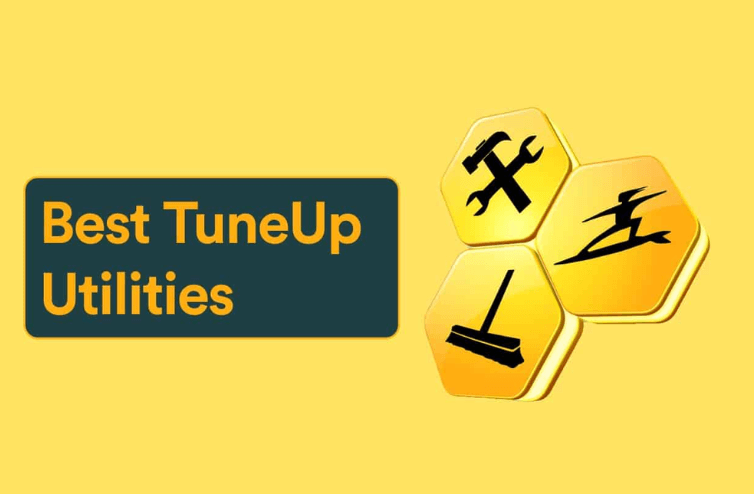
TuneUp Utilities có các tính năng gì?
TuneUp Utilities có các tính năng:
– TuneUp Utilities xác định những chương trình nền không cần thiết đang làm chậm máy tính của bạn; giúp đảm bảo hiệu suất cao nhất và bao gồm một trình chống phân mảnh ổ cứng tích hợp để bảo vệ dữ liệu. Không phân mảnh làm chậm hệ thống.
– Bên cạnh việc đảm bảo hiệu suất, ứng dụng còn bao gồm một chương trình giúp người dùng khôi phục những tệp vô tình bị xóa. Và là một công cụ xóa an toàn để đảm bảo các tệp bí mật có thể bị xóa hoàn toàn.
– TuneUp Utilities còn có các công cụ phân tích, báo cáo, kiểm tra phần cứng và phần mềm trên máy tính cùng một số tiện ích cá nhân thú vị khác.
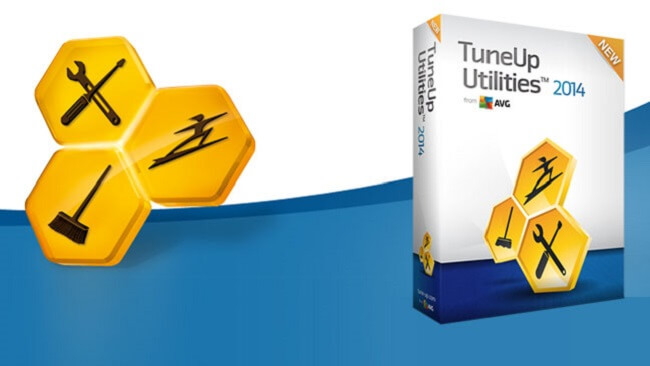
Các tính năng mới của TuneUp Utilities là gì?
Bao gồm:
– Duplicate Finder – Tìm và loại bỏ các tập tin trùng lặp: Tính năng này giúp người dùng dễ dàng tìm và xóa các tập tin trùng lặp trên toàn bộ đĩa cứng.
– Flight Mode – Tăng cường tuổi thọ pin: Chỉ cần nhấn Flight Mode để tắt Bluetooth, Wi-Fi và thậm chí bạn còn có thể sử dụng Economy Mode để tiết kiệm pin hơn nữa. Bất cứ khi nào bạn cần phải tiết kiệm lượng pin cuối cùng thì Flight Mode là dành cho bạn.
– Giao diện người dùng: TuneUp Utilities 2014 bên cạnh là một công cụ tuyệt vời để tối ưu hóa hiệu suất, làm sạch máy tính của bạn. Đồng thời nó còn giúp khắc phục sự cố của hệ điều hành Windows. Nó giúp tối ưu hóa giao diện người dùng với kiểu dáng đẹp giúp bạn sử dụng một cách dễ dàng.
Xem thêm: GetDataBack phần mềm khôi phục dữ liệu có gì vượt trội?
– Disk Cleaner – Dọn dẹp cả các phần mềm iTunes, ACDSee, CyberLink Powerdvd…
– TuneUp Utilities 2014 loại bỏ rác trong hệ thống từ hơn 150 chương trình máy tính phổ biến chỉ trong một vài cú nhấp chuột. Bao gồm cả iTunes và các ứng dụng Windows 8.
– Automatic Cleaning Updates: Các thuật toán thường xuyên được cải tiến để làm sạch và cập nhật liên tục số lượng các ứng dụng có thể được làm sạch.

Hướng dẫn cài đặt TuneUp Utilities
Sau khi đã tìm hiểu TuneUp là gì thì hãy xem cách cài đặt phần mềm TuneUp Utilities
dưới đây nhé. Các bước thực hiện:
Bước 1: Tiến hành tải ứng dụng TuneUp Utilities.
Bước 2: Sau khi quá trình tải xuống hoàn tất, hãy nhấn đúp vào file cài đặt, cửa sổ thông báo xuất hiện. Lúc này, tích chọn vào hai yêu cầu mà nhà sản xuất đưa ra để bắt đầu cài đặt:
- I accept the license conditions: Đồng ý với các điều khoản mà nhà sản xuất đưa ra.
- I have read the data protection statement and agree to my data being saved and used: Đọc và đồng ý sử dụng phần mềm.
Lưu ý hãy nhấn Show để xem rõ các điều khoản này. Sau đó nhấn vào nút Install để bắt đầu quá trình cài đặt.
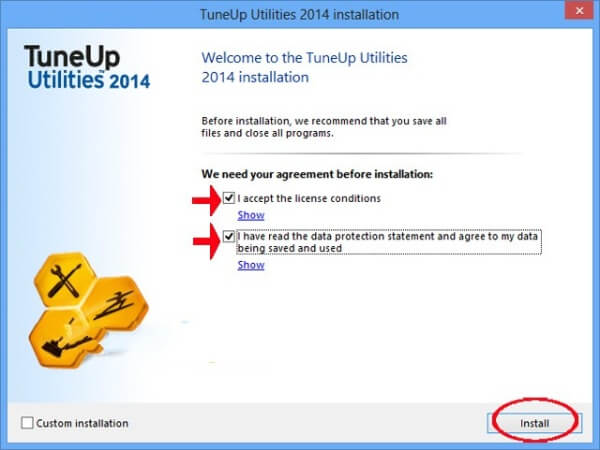
Bước 3: Quá trình cài đặt bắt đầu, tốc độ và thời gian cài đặt sẽ phụ thuộc vào cấu hình máy tính của người dùng.
Bước 4: Nhấn Finish để kết thúc quá trình cài đặt phần mềm.
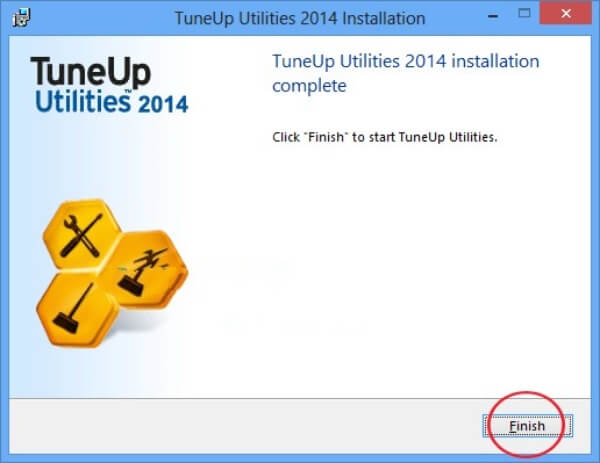
Bước 5: Cửa sổ mới xuất hiện yêu cầu bạn nhập địa chỉ email vào ô Please enter your email address (chú ý phải là địa chỉ email thật) để nhà sản xuất gửi thông tin về phần mềm TuneUp Utilities vào đó.
Tiếp theo bạn tích chọn vào ô I have read the data…. Sau đó nhấn Next (nếu không muốn thì nhấn Skip để bỏ qua bước này).
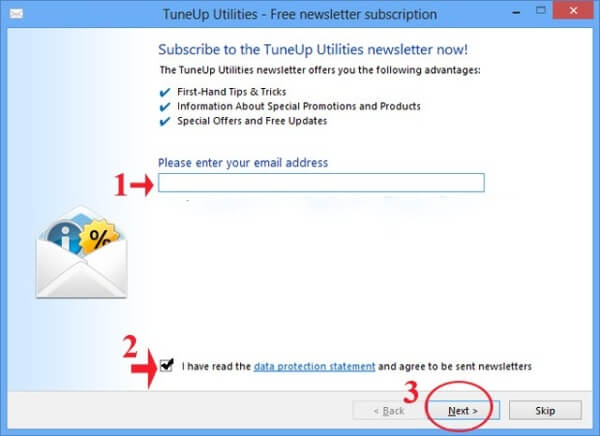
Rồi nhấn Finish để kết thúc.
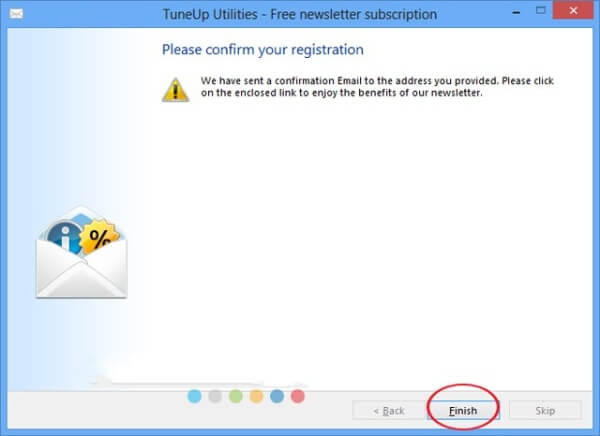
Hướng dẫn sử dụng phần mềm TuneUp Utilities
Sau cài đặt xong phần mềm sẽ xuất hiện 2 icon chương trình:
- TuneUp 1-Click Maintenance.
- TuneUp Utilities 2014.
Cách sử dụng TuneUp 1-Click Maintenance
TuneUp 1-Click Maintenance có chức năng chính giúp người dùng dọn dẹp, sửa lỗi hệ thống và nâng cao hiệu suất hoạt động chỉ với một lần click chuột mà không phải thiết lập gì cả. Bạn chỉ cần chọn Run maintenance để sửa chữa những lỗi phát hiện được. Và sau đó đợi một lát để quá trình sửa chữa hoàn tất. Cuối cùng nhấn Close để đóng cửa sổ này lại là ok.
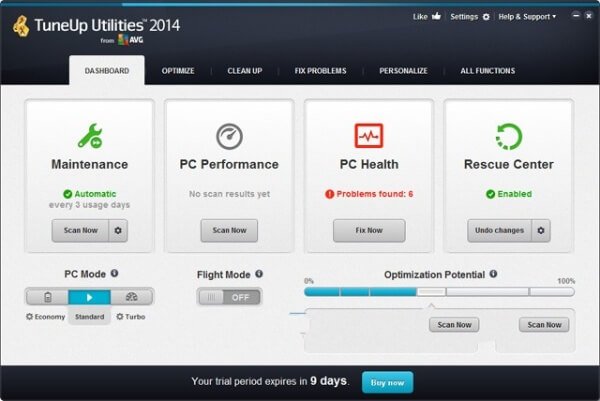
Cách sử dụng TuneUp Utilities 2014
Các chức năng của TuneUp Utilities hiển thị sẵn rất rõ ràng trên màn hình chính giúp bạn dọn dẹp và tối ưu hệ thống máy tính:
- Maintenance: Bảo trì máy tính.
- PC Performance: Hiệu suất hoạt động máy tính.
- PC Health: Kiểm tra tình trạng máy tính.
- Rescue Center: Trung tâm hỗ trợ (nếu có bất kỳ thắc mắc gì người dùng có thể liên hệ để được giải đáp).
Thiết lập chế độ tiết kiệm pin
Trên giao diện chính của chương trình, tại mục Flight Mode, hãy gạt nút Flight Mode từ OFF sang ON rồi sau đó nhấn Yes để bật.
Chế độ này sẽ tối ưu hóa lượng pin tiêu thụ bằng cách giảm hiệu suất xử lý của hệ thống, tắt các kết nối không dây (Wifi, Bluetooth) và các ứng dụng không thật sự cần thiết đang chạy nền.
Dọn dẹp hệ thống
– Nhấn vào thẻ Clean Up sẽ có 3 chức năng cho bạn lựa chọn:
- Find and remove duplicate files: Tìm kiếm và loại bỏ những file trùng lặp.
- Find and delete large amounts of data: Tìm và xóa những dữ liệu có dung lượng lớn.
- Securely delete data: Xóa dữ liệu một cách an toàn.
Dưới đây là hướng dẫn cách tìm kiếm và loại bỏ những file trùng lặp để giải phóng không gian ổ cứng.
– Hãy nhấn vào nút Find and remove duplicate files.
– Trên cửa sổ mở ra, bạn nhấn nút Browse… để chọn ổ đĩa, thư mục muốn quét rồi sau đó bấm Scan for Duplicates.
– Tại đây bạn có thể xem chi tiết danh sách file được phân loại theo từng mục (Videos, Others), duyệt và tích chọn các file muốn xóa. Và sau đó nhấn nút Remove selected.
Tối ưu hóa hệ thống
– Bạn nhấn vào thẻ Optimize, và lựa chọn giữa 4 chức năng:
- Clean registry: Làm sạch registry.
- Defragment registry: Chống phân mảnh registry.
- Optimize system startup and shutdown: Tối ưu hóa hệ thống khi khởi động và tắt máy.
- Defragment hard disk: Chống phân mảnh ổ đĩa cứng.
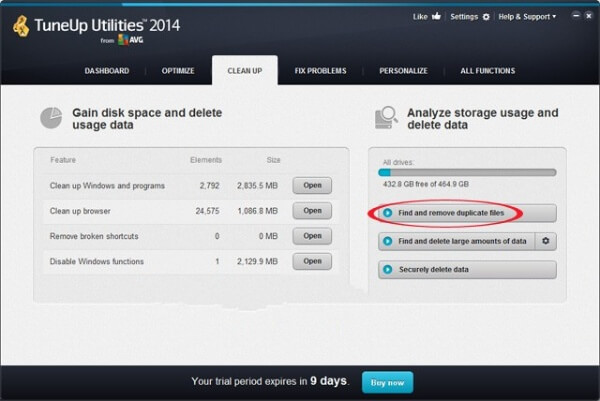
TuneUp là gì? Cách sử dụng TuneUp Utilities 2014
Dưới đây là hướng dẫn cách làm sạch registry.
– Hãy nhấn vào Clean registry.
– Và cửa sổ TuneUp Registry Cleaner xuất hiện, bạn tích chọn Complete scan. Tiếp theo nhấn Next để tiếp tục.
– Bạn đợi một lát để công cụ này quét toàn bộ hệ thống để tìm kiếm registry cần xóa bỏ
– Sau đó cửa sổ mới xuất hiện, bạn nhấn vào Cleanup problems immediately để loại bỏ ngay lập tức. Và nhấn Next để tiếp tục.
– Cuối cùng nhấn Finish để kết thúc quá trình làm sạch registry.
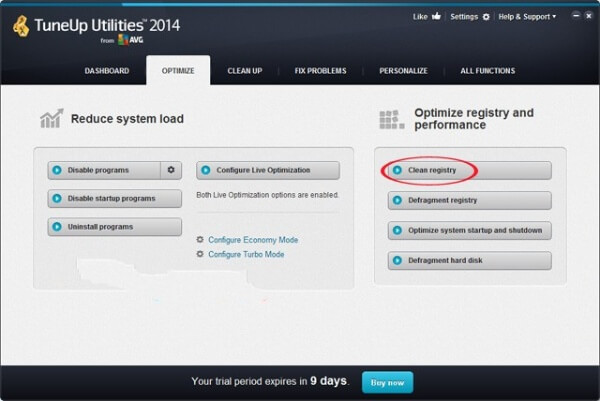
Như vậy bài viết trên đây đã thông tin đến bạn đọc toàn bộ kiến thức về phần mềm TuneUp là gì, cũng như hướng dẫn cài đặt và cách sử dụng phần mềm TuneUp Utilities. Hy vọng bài viết của Laptop Minh Khoa sẽ giúp ích cho bạn trong quá trình tìm kiếm một ứng dụng tối ưu hoá hệ thống máy tính của mình. Cảm ơn bạn đã đọc bài viết
BÀI VIẾT LIÊN QUAN:




